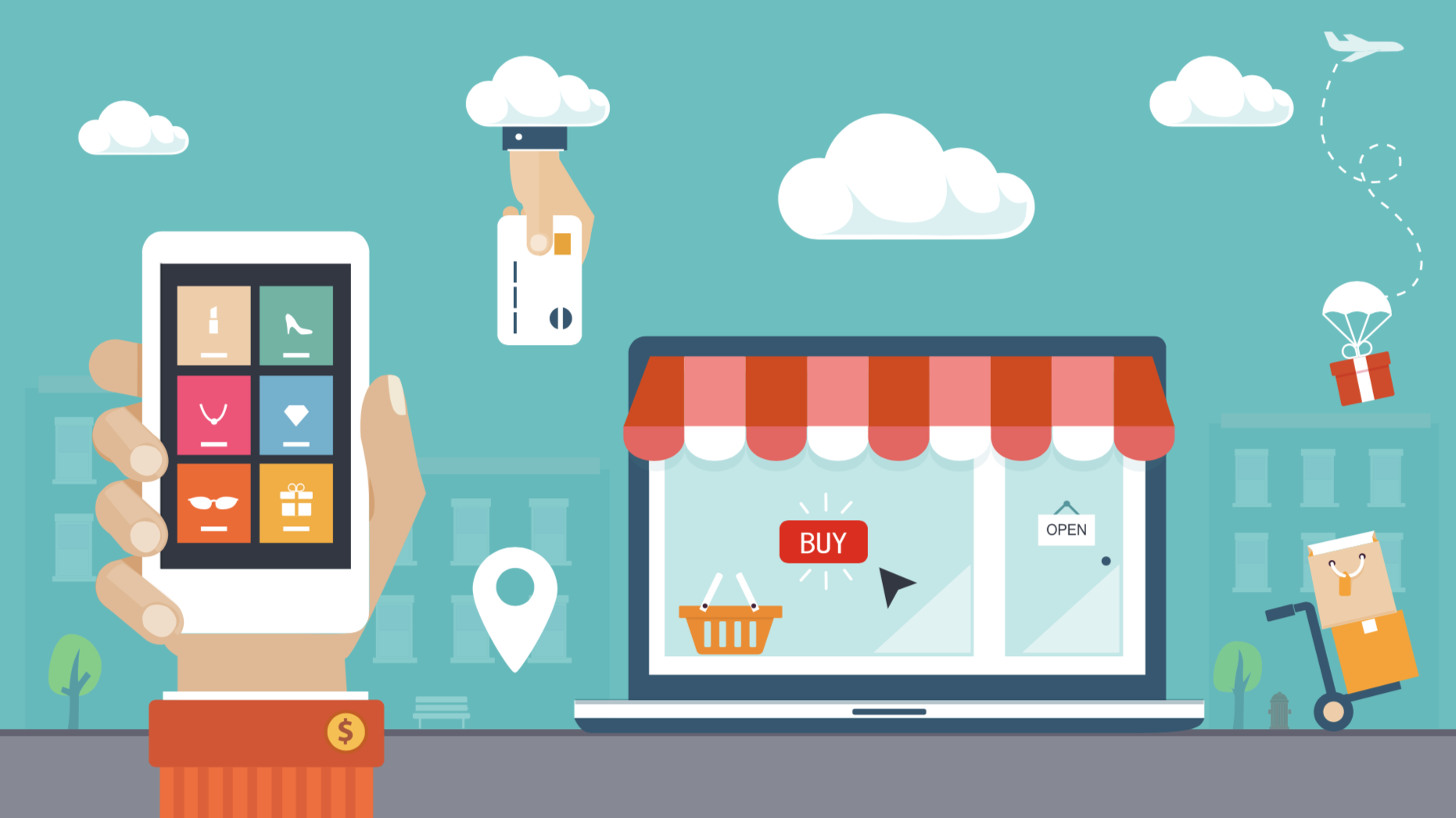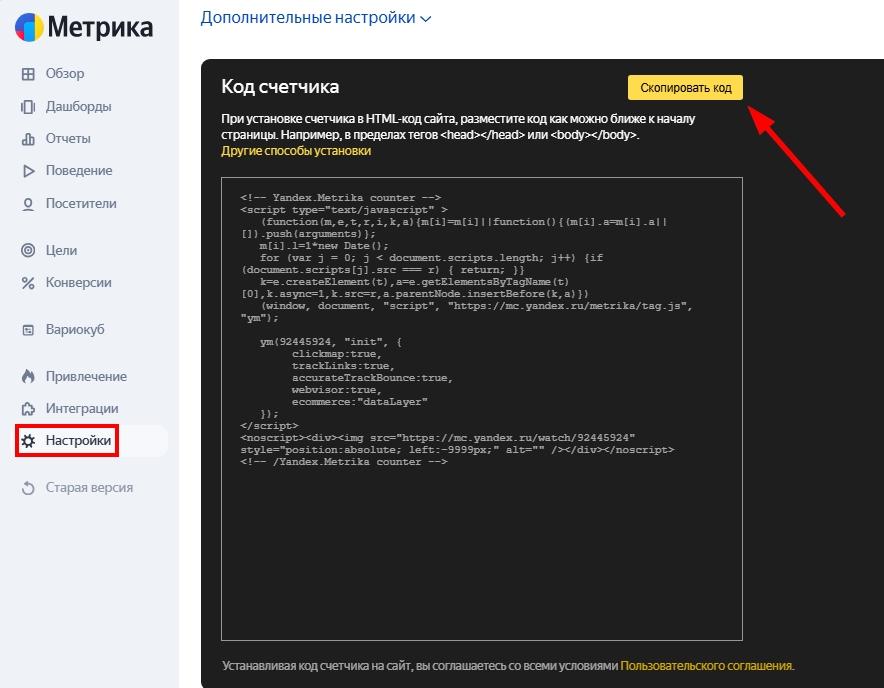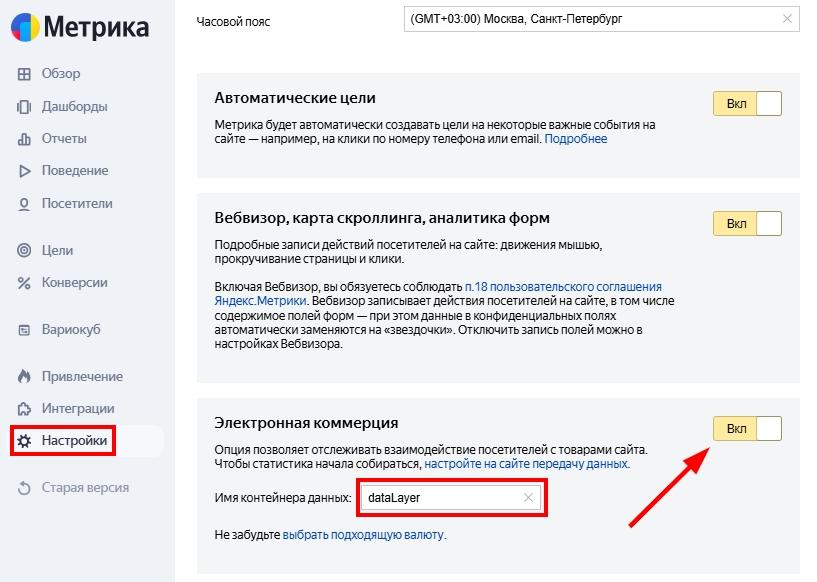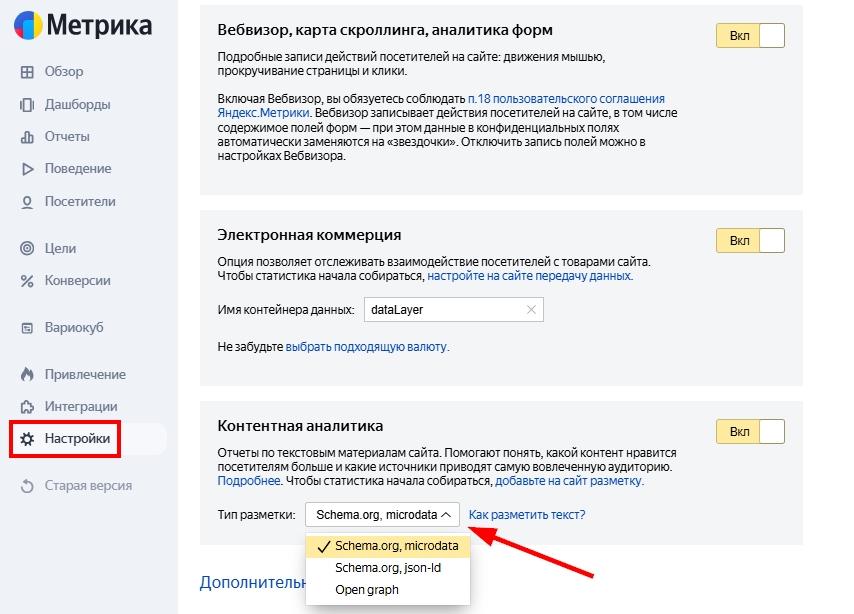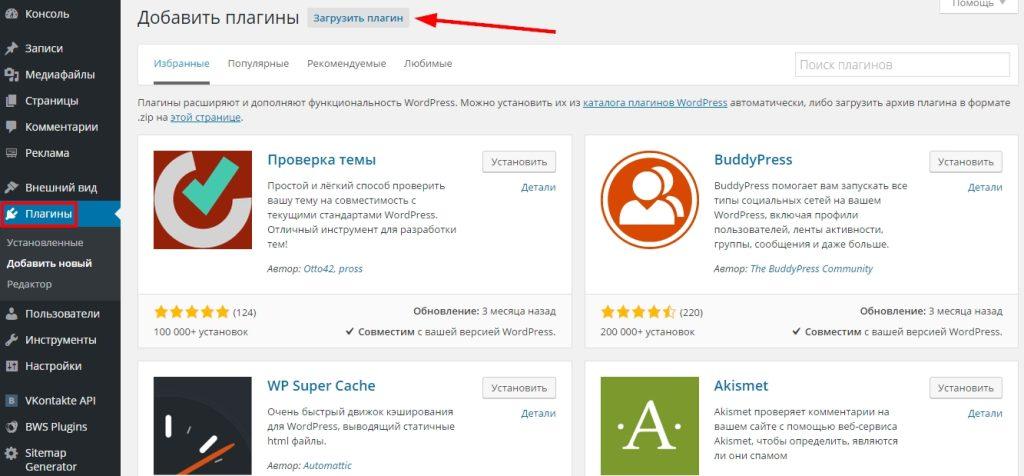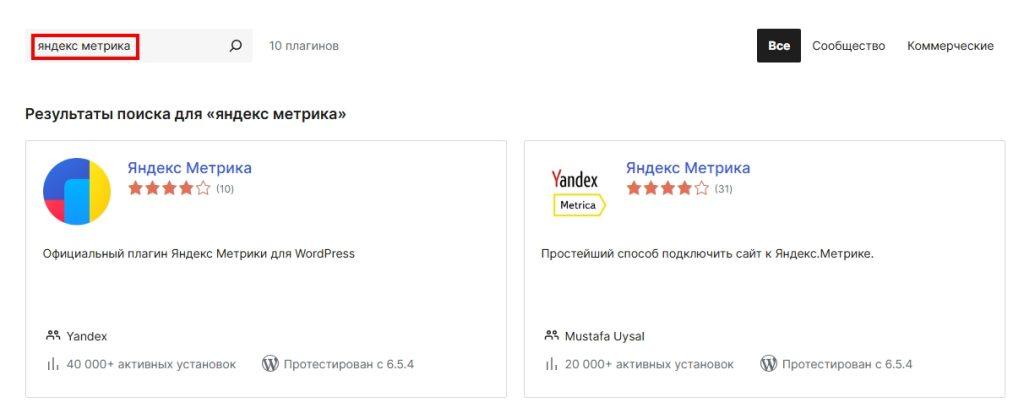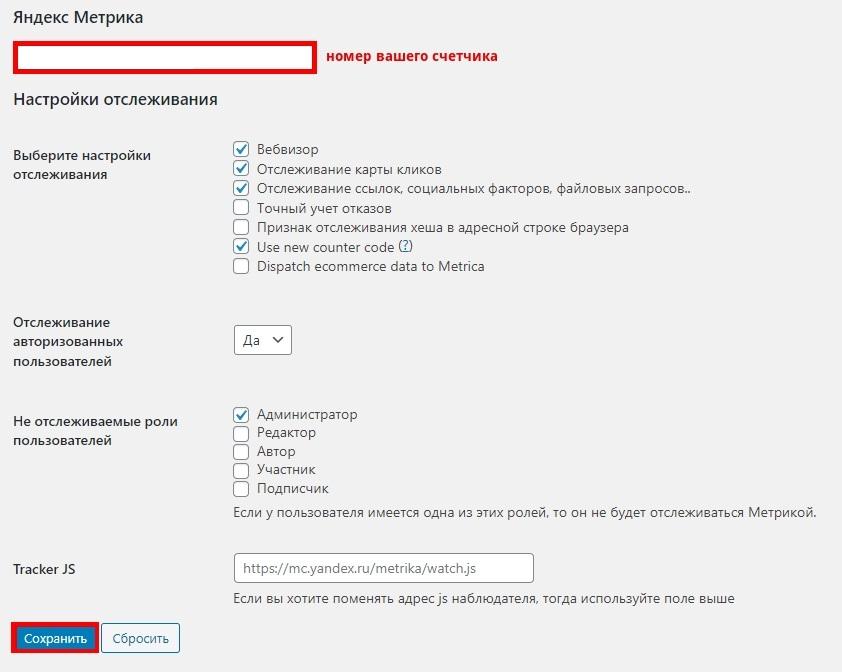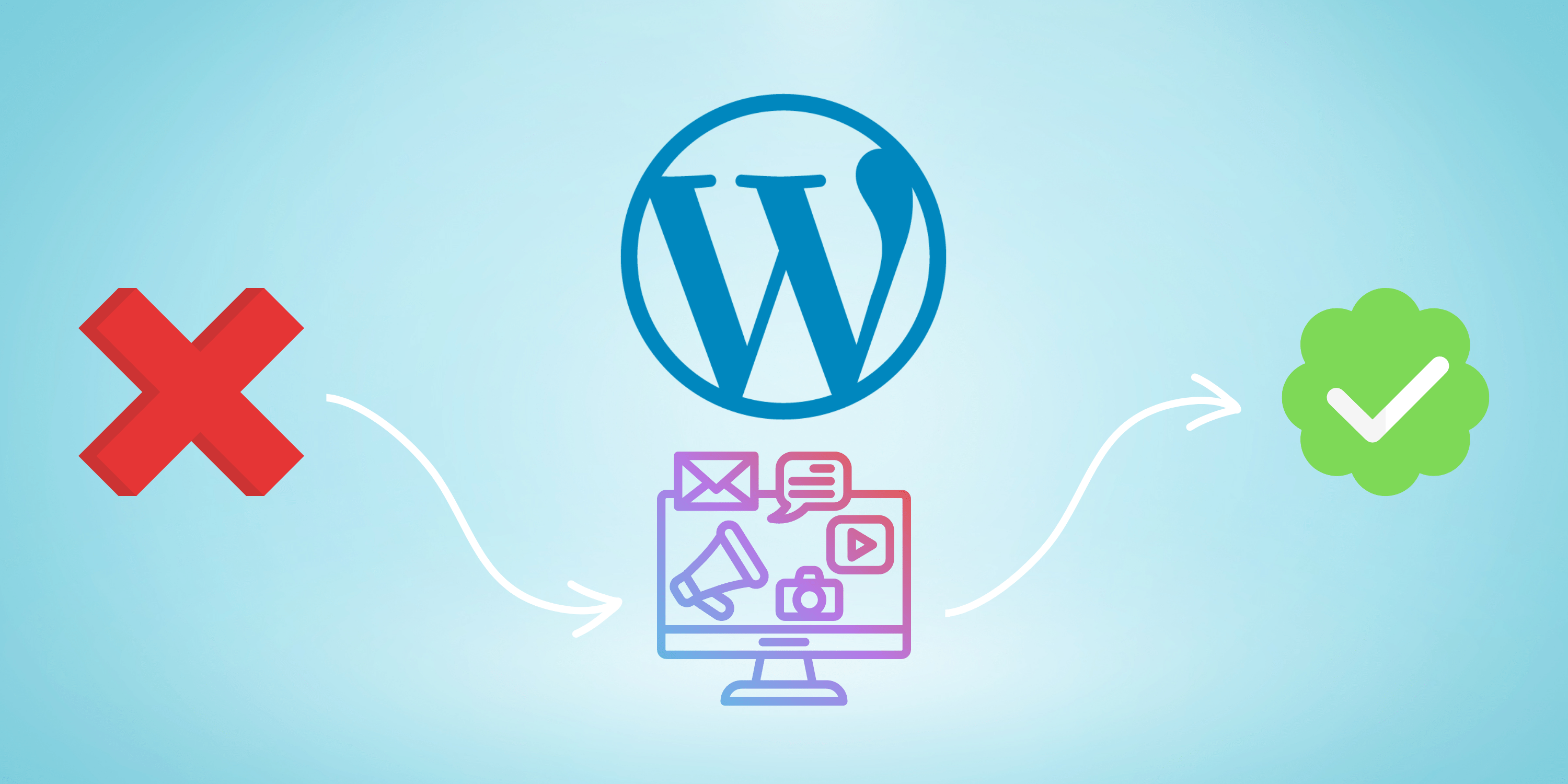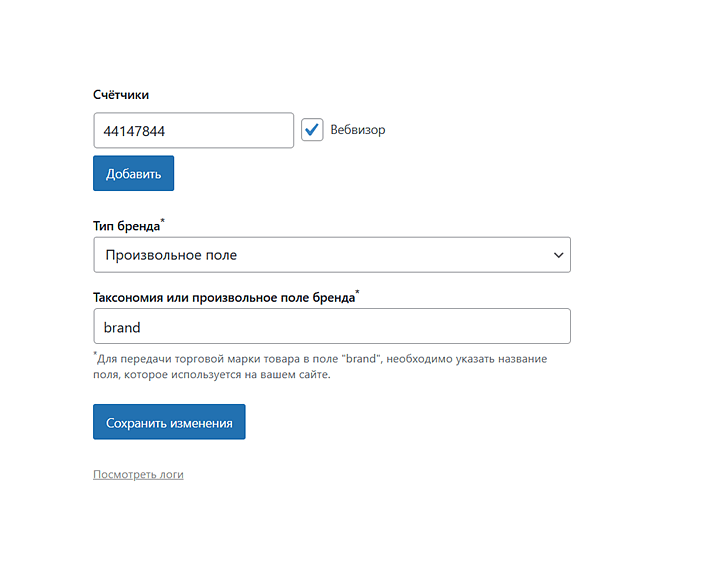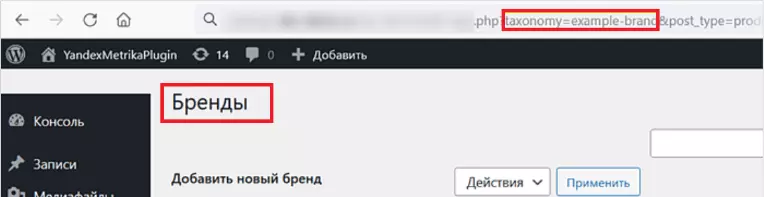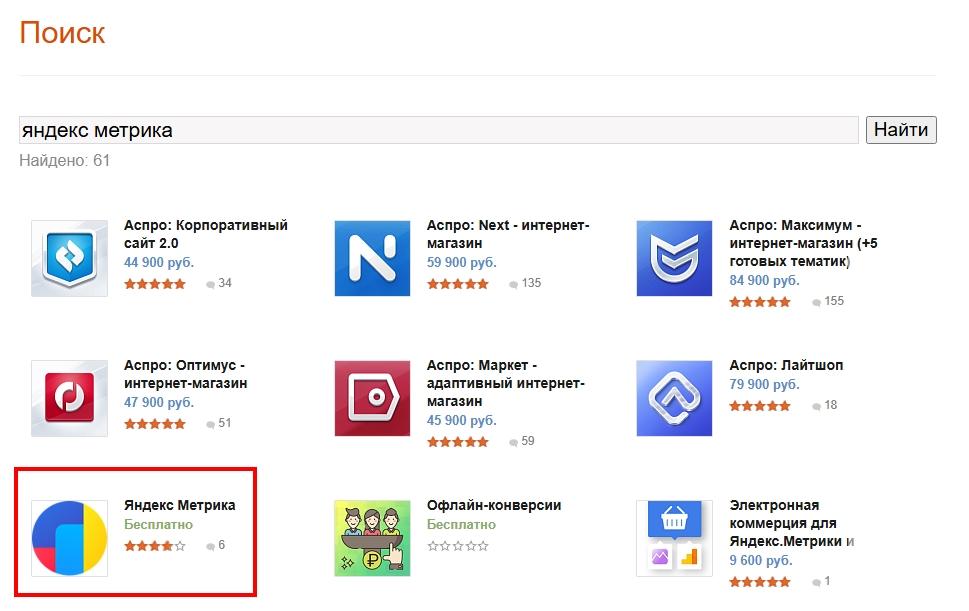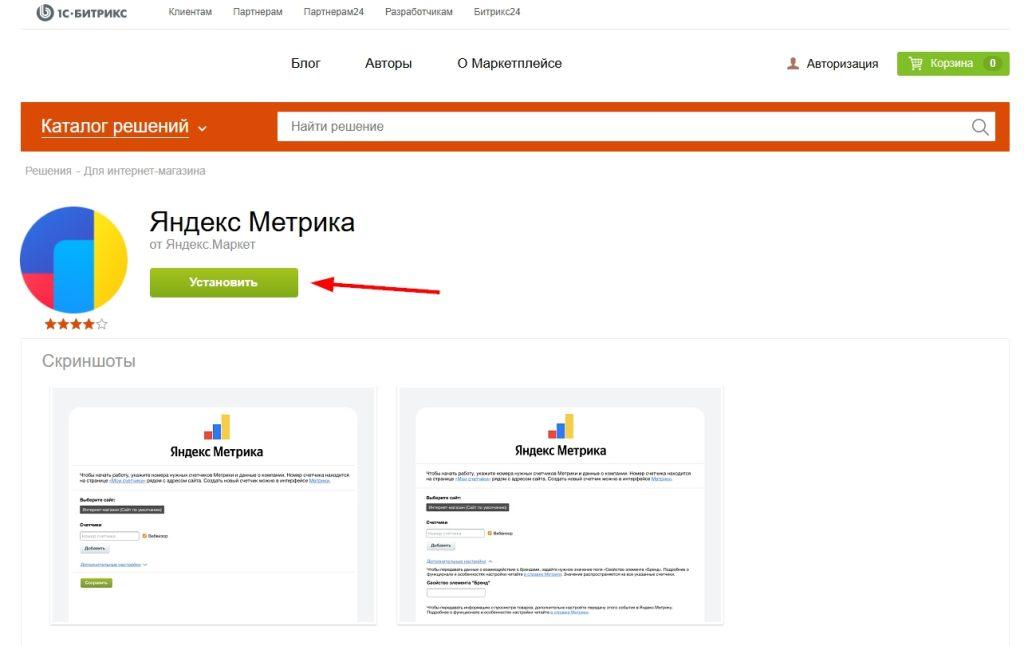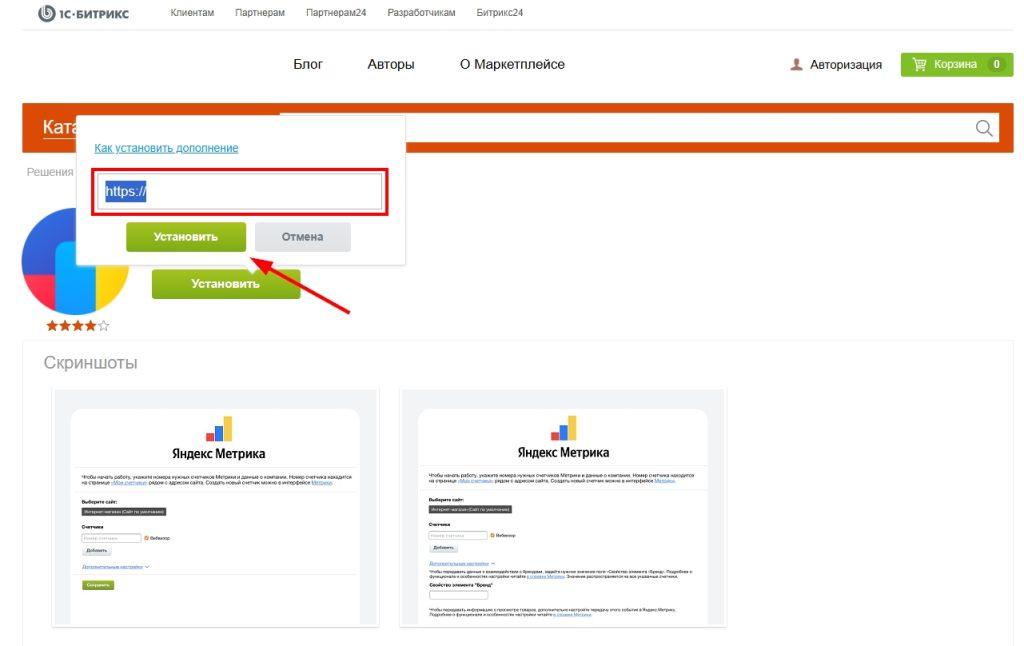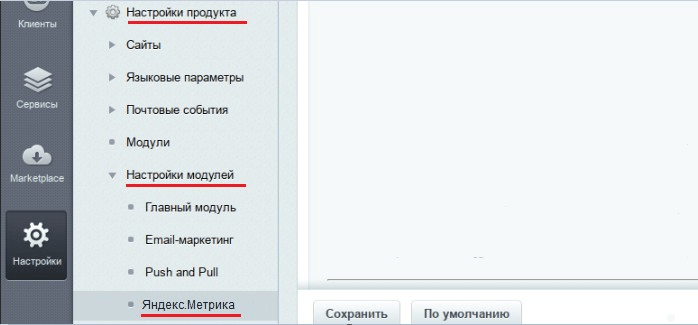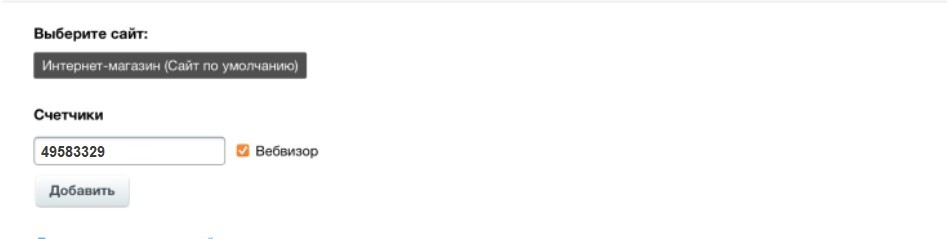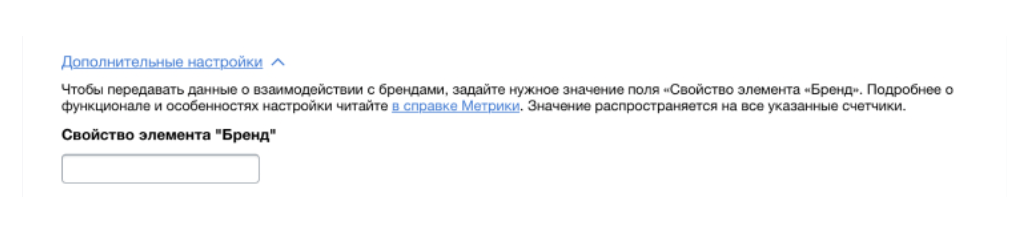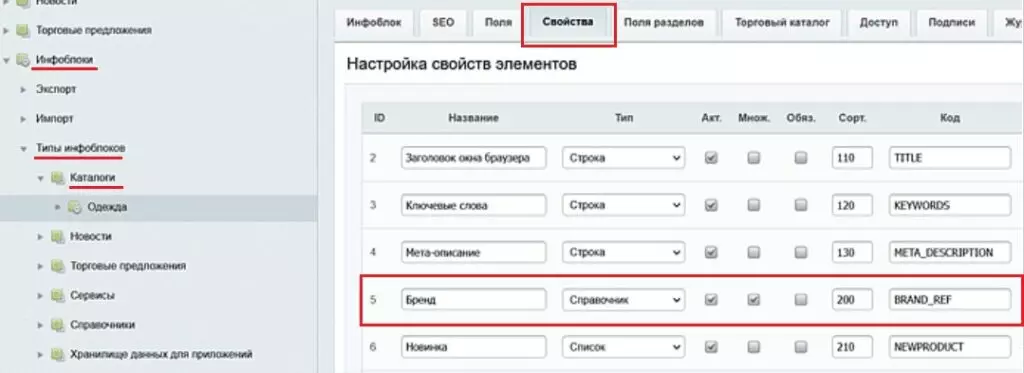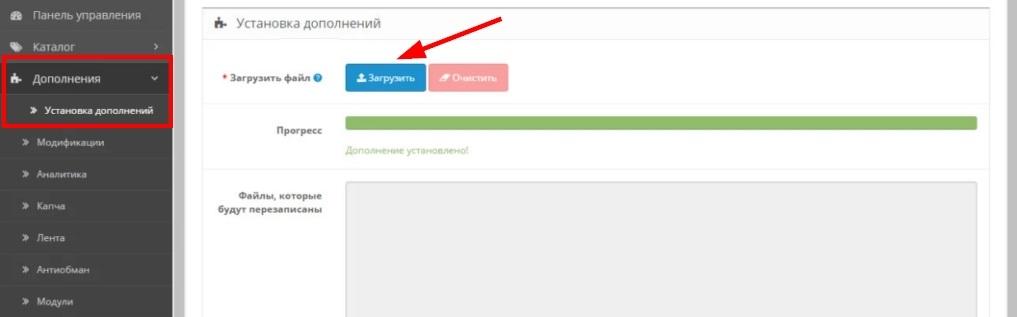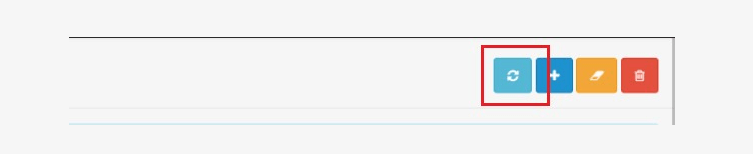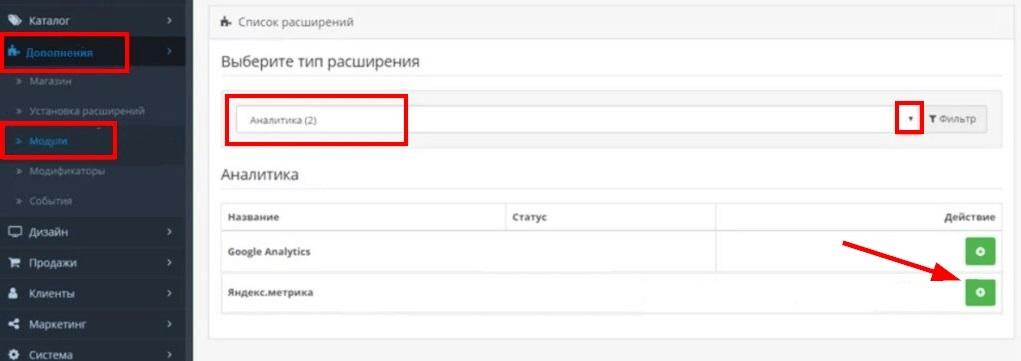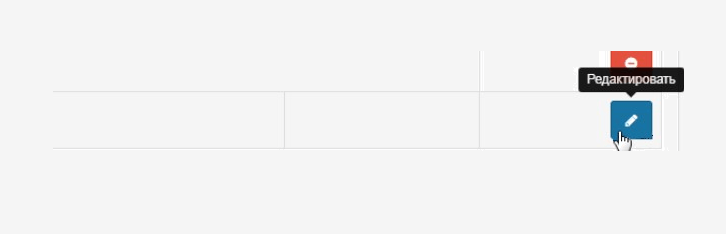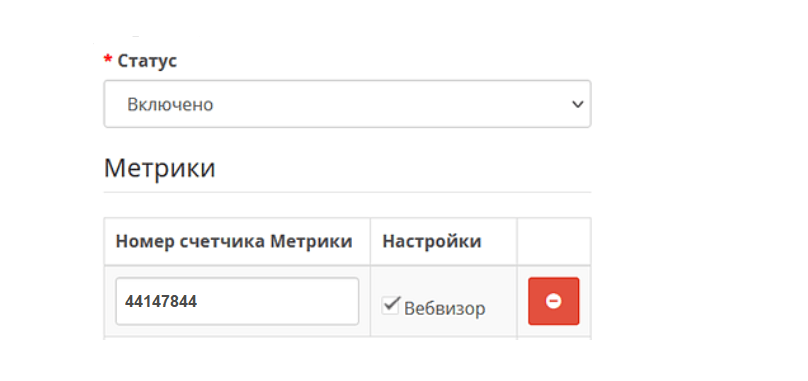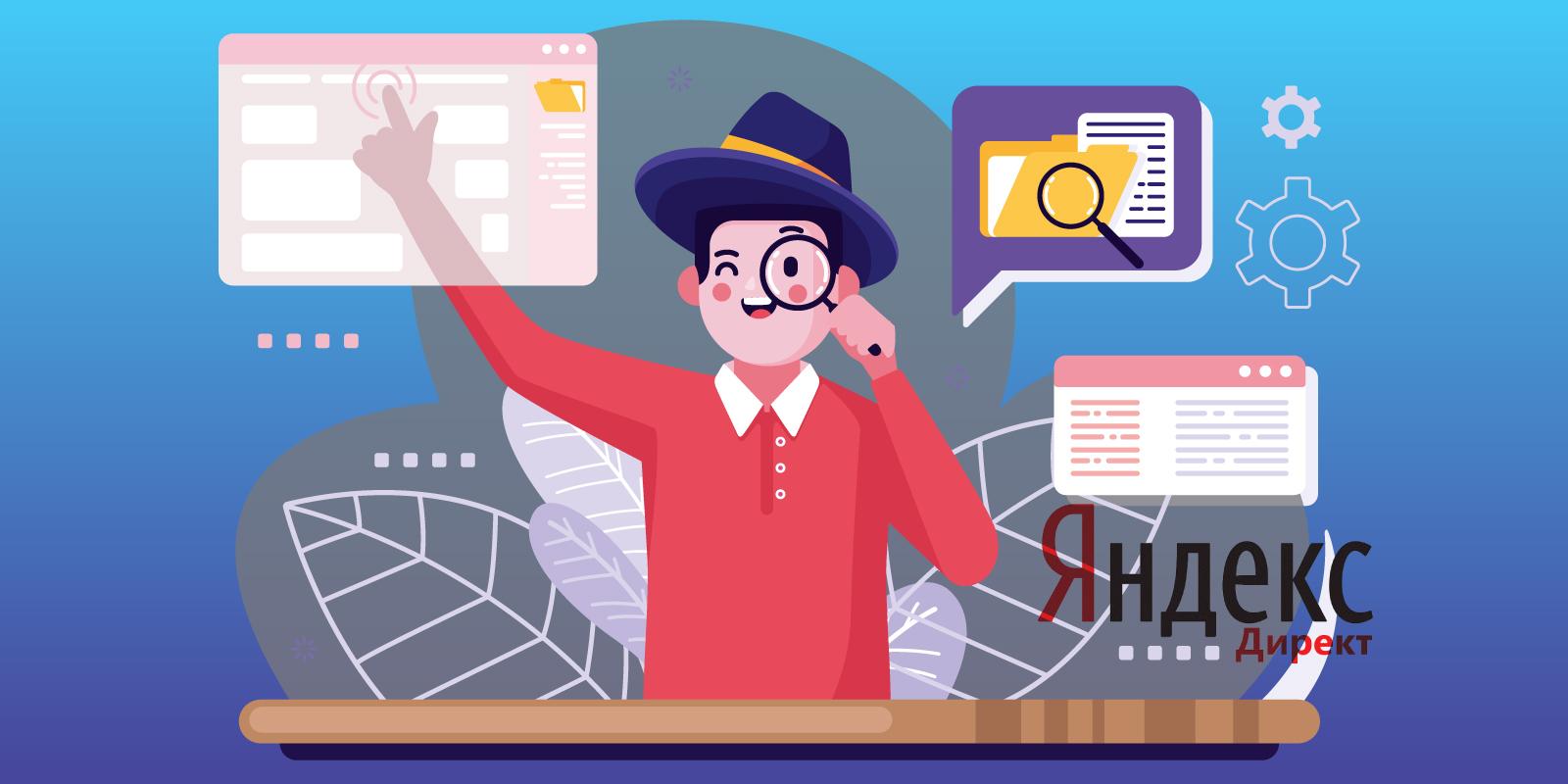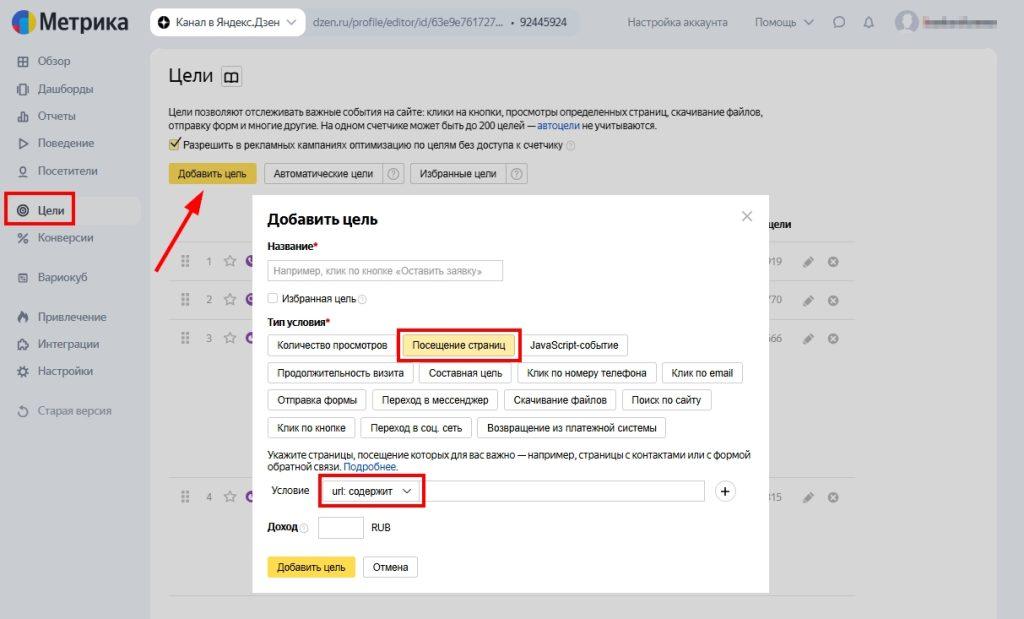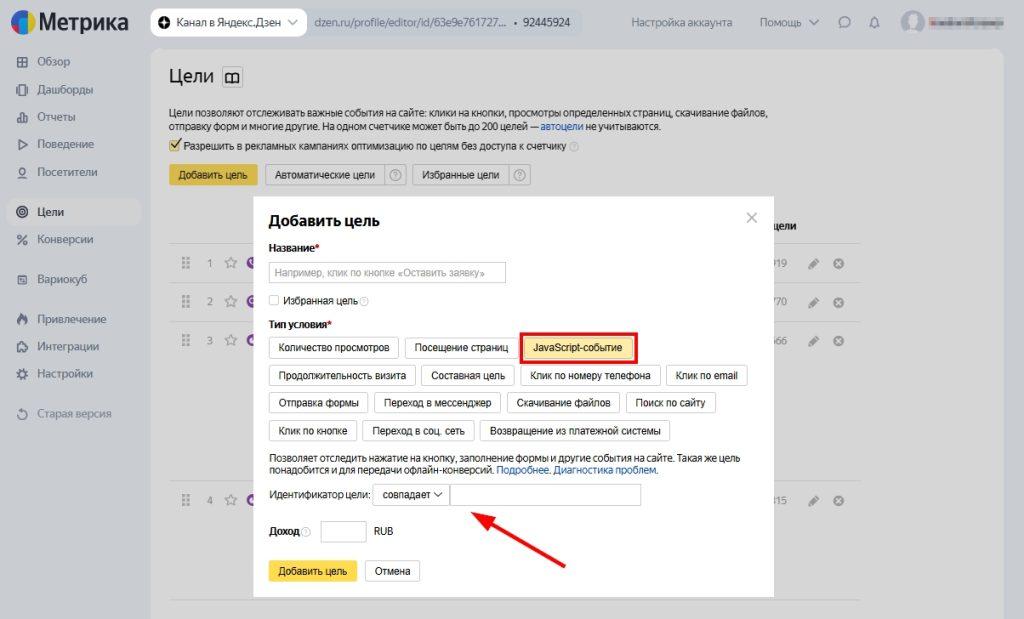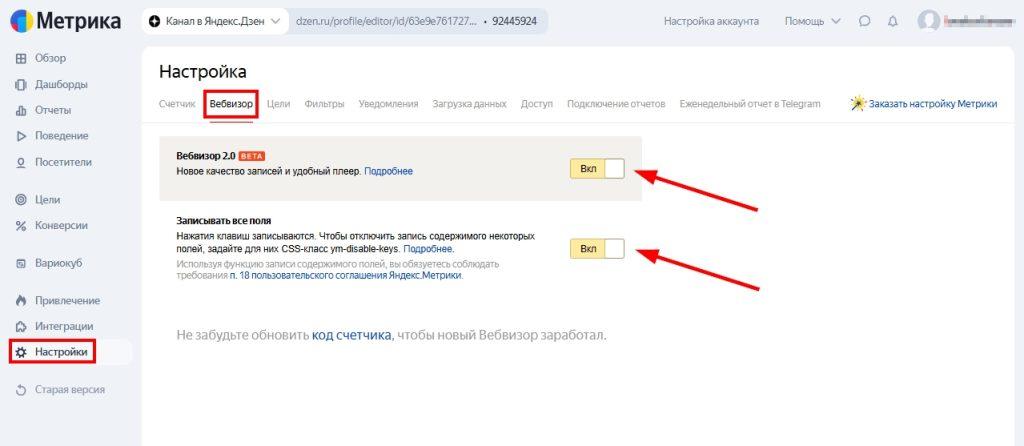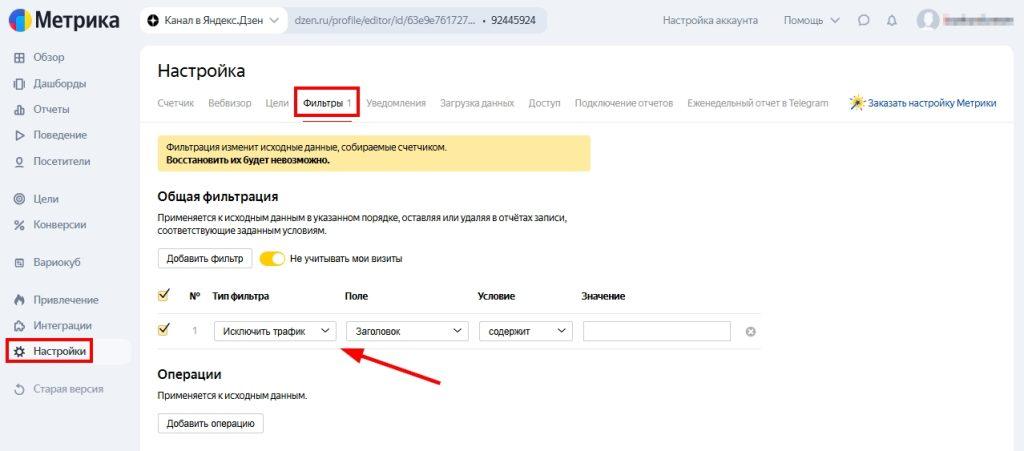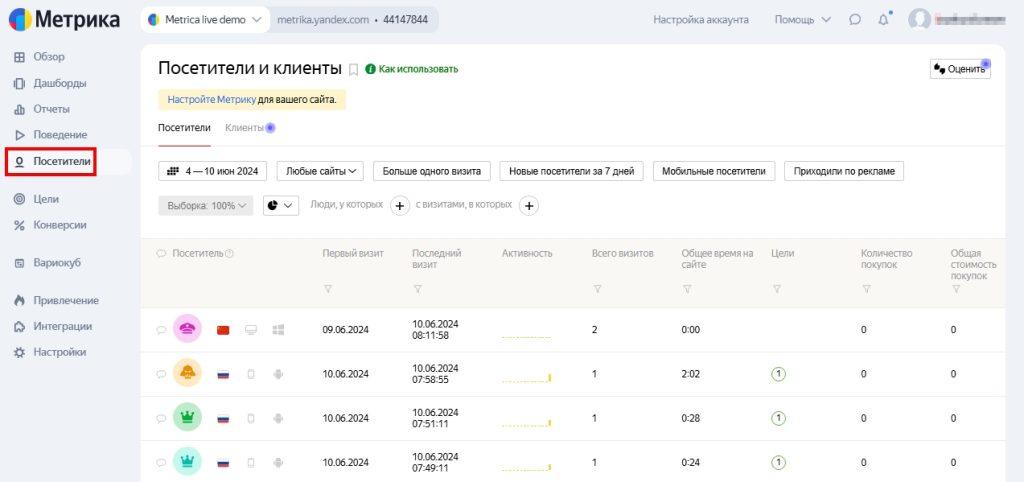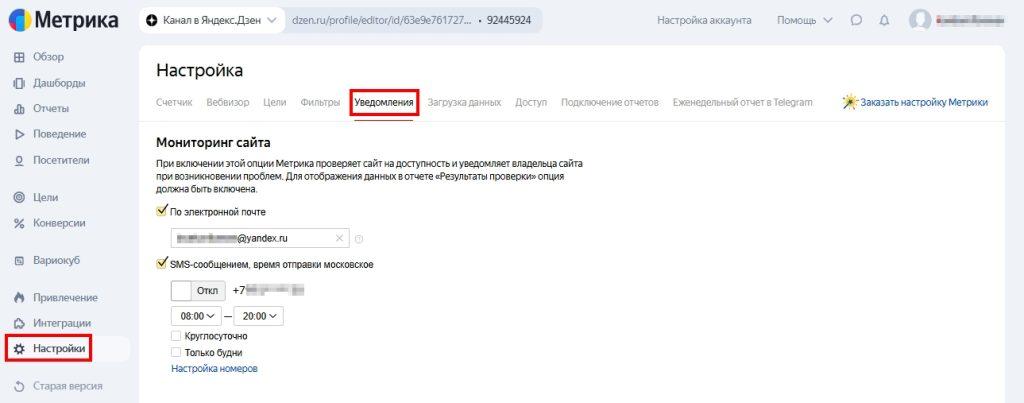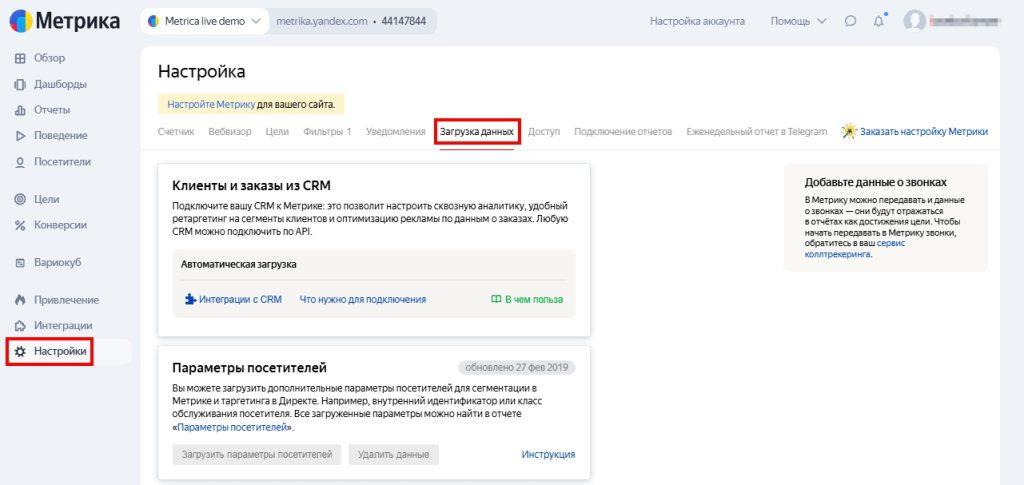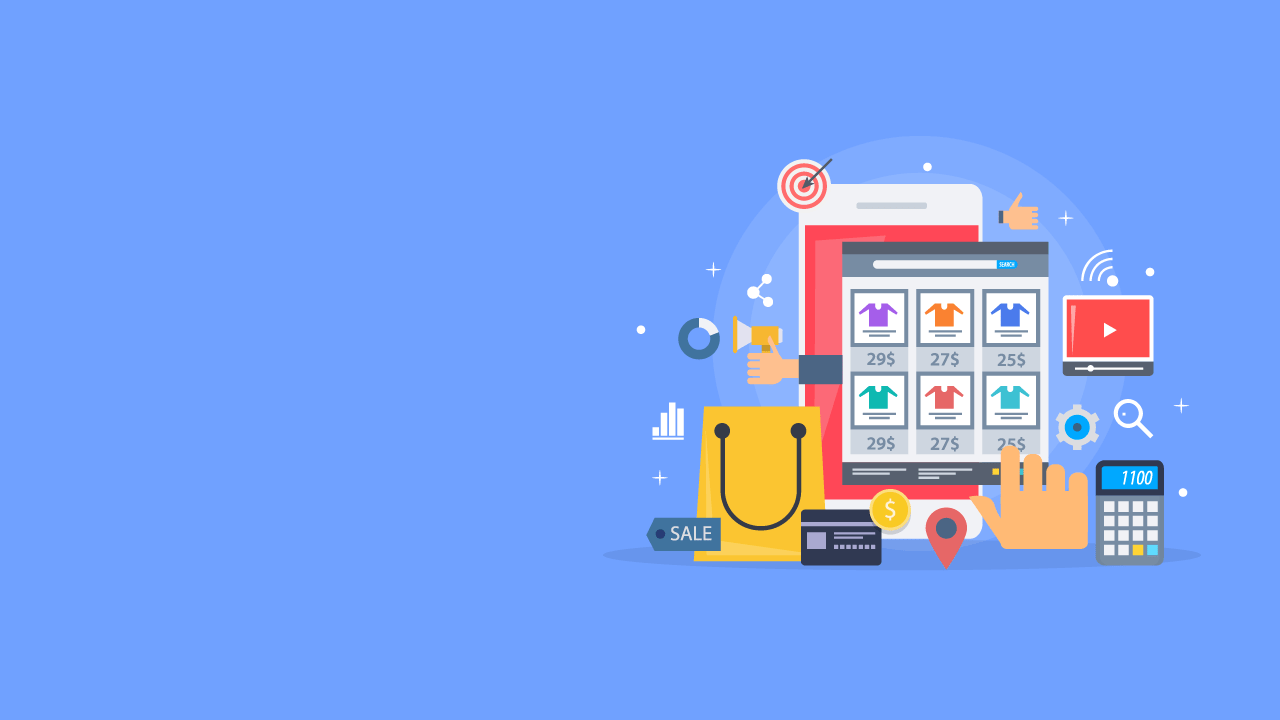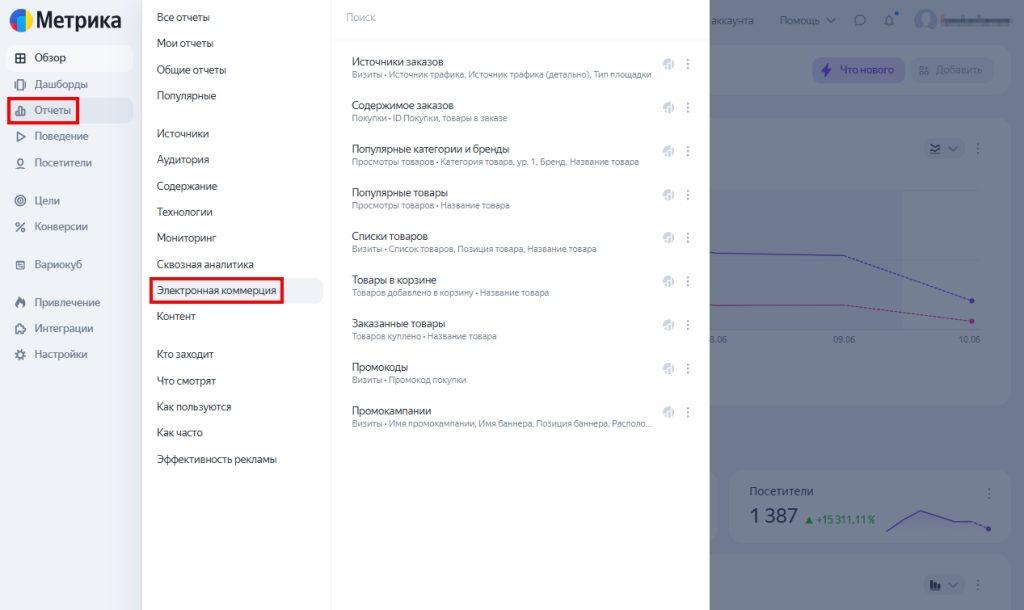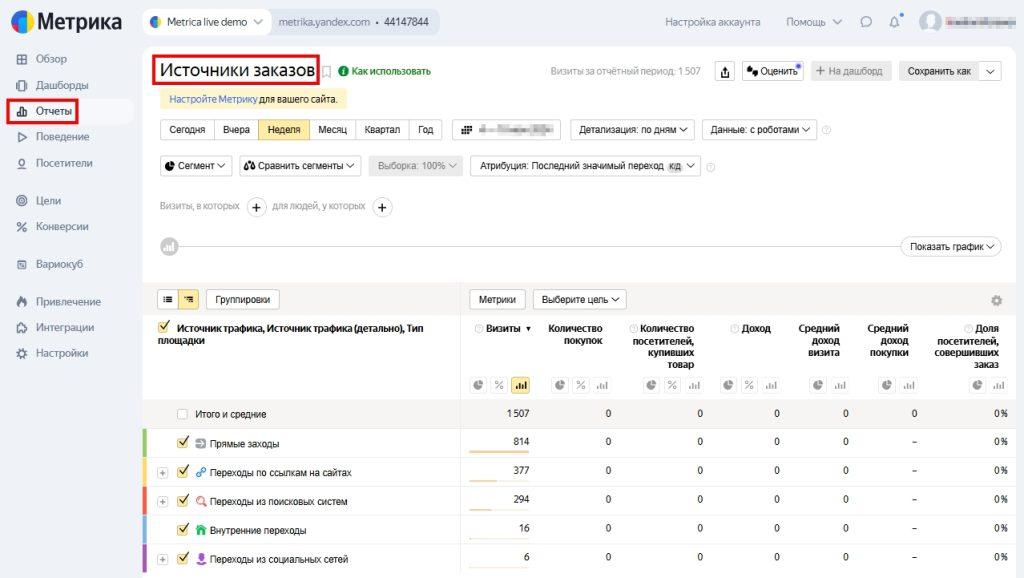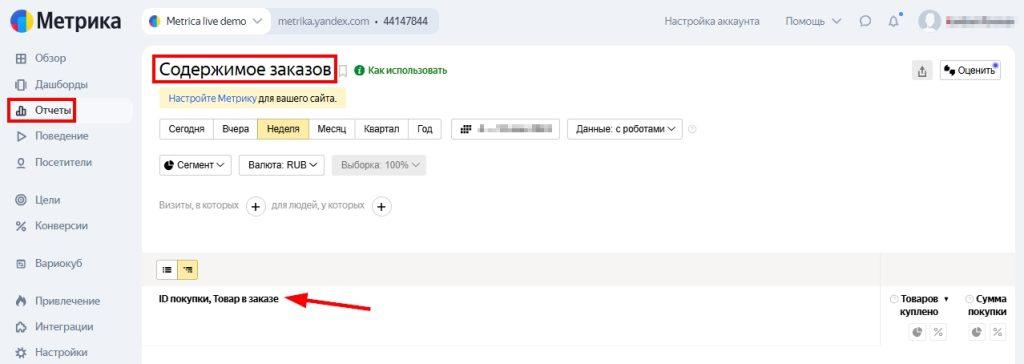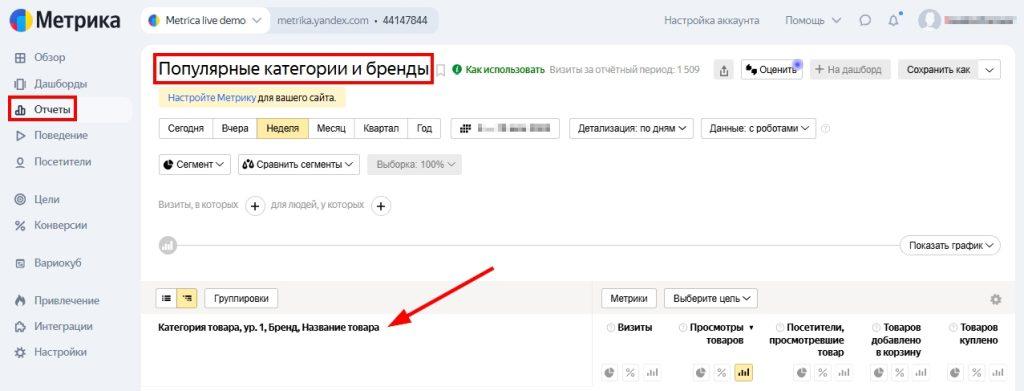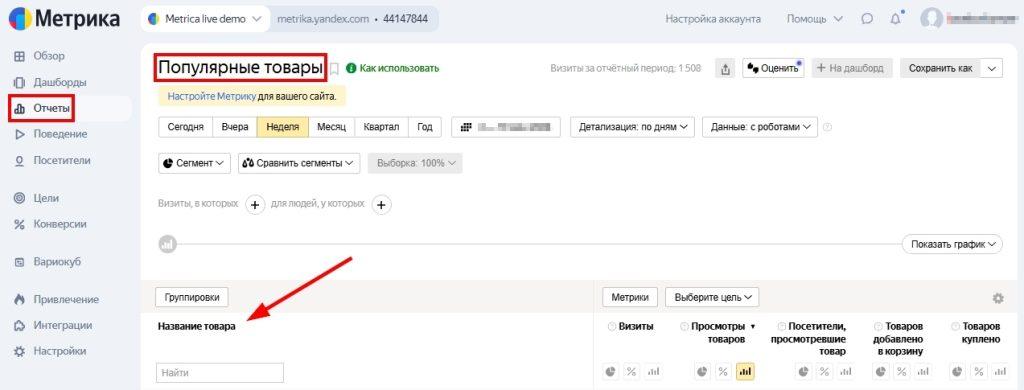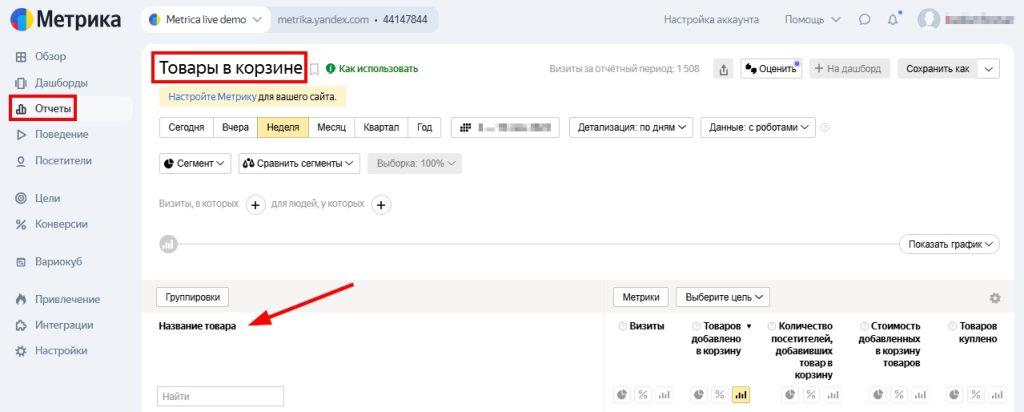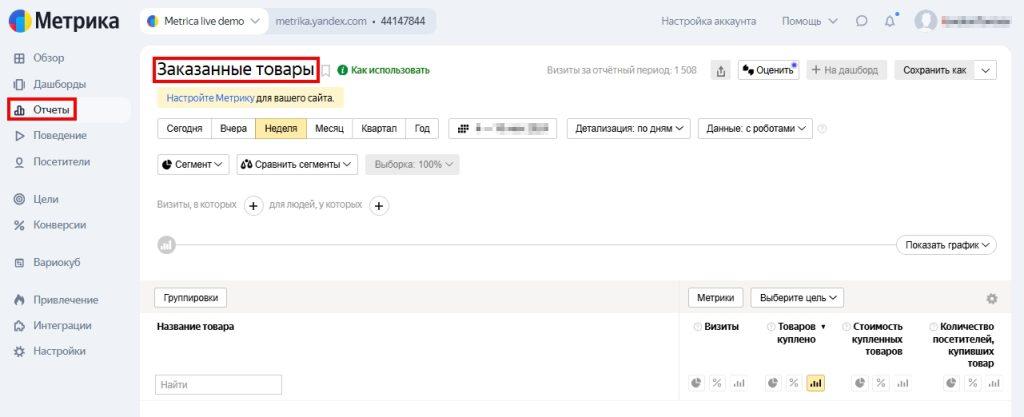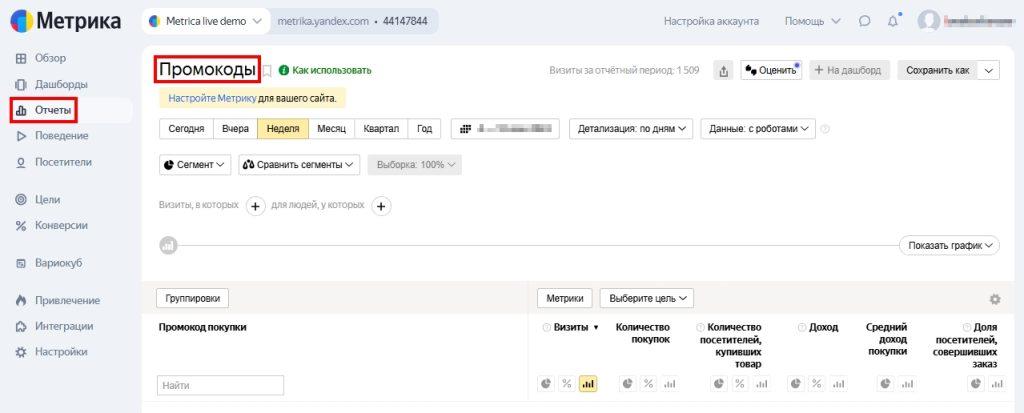Статья обновлена 11.06.2024
Приобретение товаров или услуг, оплата отелей, проезда, а также все прочие сферы, где используются электронные платежи, составляют понятие «Электронная коммерция», или e-commerce. Яндекс Метрика, или ЯМ, и прочие аналитические системы помогают оценить эффективность работы интернет-магазинов. Это важный этап электронной торговли, так как без понимания результата нельзя построить правильную стратегию развития.
ЯМ содержит группу отчетов, которые относятся к сфере e-comm. Из них вы можете получить важные сведения о заказах и поведении покупателей на веб-ресурсе, чтобы эффективнее управлять бизнесом и улучшать юзабилити ресурса. В данной статье мы рассмотрим, как для этих целей связать Яндекс Метрику с e-commerce сайтом. Также поможем правильно настроить ее для оценки работы интернет-магазина.
Отчеты электронной коммерции Яндекс Метрики помогут владельцам веб-ресурсов с предложениями товаров и услуг лучше узнать своих покупателей. Более того, настройка электронной коммерции в Яндекс Метрике позволит проанализировать детали продажи товаров, оптимизировать их количество и каталог в целом, а также понять, что приносит больше прибыли.

Код отслеживания e-commerce: что это такое
Перед началом работы необходимо проверить в ЯМ, все ли счетчики, данные с которых вам требуются, включены.
Для сайта на CMS можно удобно задать отслеживание в интерфейсе самой системы. Конкретные CMS и инструкции — в разделе «Плагины Метрики для популярных CMS». Текущий раздел можете пропустить.
- В разделе ЯМ «Настройки» после подключения электронной коммерции у вас будет отображаться код счетчика. Скопируйте его.
- Обновите код счетчика на страницах веб-ресурса. Для этого желательно обратиться к разработчику или вебмастеру.
Теперь Метрика будет отображать данные о транзакциях, собранные счетчиком.
Перечислим основные ключи, которые можно использовать в данных о показе.
| Ключ | Тип | Обязательный | Описание |
| id | text | Да | ID или код товара |
| name | text | Да | Название |
| list | text | Да | Список или коллекция |
| brand | text | Нет | Бренд товара |
| category | text | Нет | Категория |
| variant | text | Нет | Вариант товара |
| position | integer | Нет | Позиция в списке |
| price | number | Нет | Цена товара |
Для купленных товаров вы можете передавать указанные ниже данные.
| Ключ | Тип | Обязательный | Описание |
| id | text | Да | ID товара |
| name | text | Да | Название |
| brand | text | Нет | Бренд товара |
| category | text | Нет | Категория товара |
| price | currency | Нет | Сумма дохода |
| quantity | integer | Нет | Количество |
| variant | text | Нет | Вариант товара |
| coupon | text | Нет | Код купона |
| position | integer | Нет | Позиция в списке |
Пример кода при добавлении товара:
dataLayer.push({
‘event’: ‘addToCart’,
‘ecommerce’: {
‘currencyCode’: ‘EUR’,
‘add’: { // ‘add’ actionFieldObject measures.
‘products’: [{ // adding a product to a shopping cart.
‘name’: ‘Triblend Android T-Shirt’,
‘id’: ‘12345’,
‘price’: ‘15.25’,
‘brand’: ‘Google’,
‘category’: ‘Apparel’,
‘variant’: ‘Gray’,
‘quantity’: 1
}]
}
}
});
Пример кода на странице thanks.html:
< script >
function onCheckout() {
dataLayer.push({
‘event’: ‘checkout’,
‘ecommerce’: {
‘checkout’: {
‘actionField’: {‘step’: 1, ‘option’: ‘Visa’},
‘products’: [{
‘name’: ‘Triblend Android T-Shirt’,
‘id’: ‘12345’,
‘price’: ‘15.25’,
‘brand’: ‘Google’,
‘category’: ‘Apparel’,
‘variant’: ‘Gray’,
‘quantity’: 1
}]
}
},
‘eventCallback’: function() {
document.location = ‘checkout.html’;
}
});
}
< /script >
Для передачи параметров покупки следует задать такой фрагмент кода:
< script >
/** A function to handle a click leading to a checkout option selection.
*/
function onCheckoutOption(step, checkoutOption) {
dataLayer.push({
‘event’: ‘checkoutOption’,
‘ecommerce’: {
‘checkout_option’: {
‘actionField’: {‘step’: step, ‘option’: checkoutOption}
}
}
});
}
< /script >
Google Analytics опирается на те же данные электронной коммерции, что и ЯМ. Поэтому если вы используете одновременно и GA, и Метрику, вы можете настроить эту опцию в Гугл Аналитикс с теми же фрагментами кода.
Настройка электронной коммерции в Яндекс Метрике
Перед началом работы запустите отправку данных e-comm в Яндекс Метрике.
- Зайдите в личный кабинет.
- Выберите раздел с настройками.
- Перейдите в пункт «Счетчик» и активируйте нужную опцию.
Теперь электронная коммерция будет включена. Это позволит отслеживать взаимодействие пользователей с продукцией на страницах.
Что активировать помимо e-comm
- Вебвизор
Инструмент позволяет наблюдать за тем, как люди ведут себя на сайте, на какое количество ссылок кликают пользователи, а какие пролистывают. Можно даже отслеживать, как двигается курсор мыши на страницах и в какой период активность посетителей повышалась.
Инструмент поможет проанализировать, насколько веб-ресурс удобен для посетителей.
- Контентная аналитика
Инструмент потребуется не только веб-ресурсам, которые ведут блог для продвижения своих товаров. Система проанализирует текстовые материалы любого сайта: описание товаров, статьи, размещенные в других разделах.
Аналитические отчеты по контенту позволят понять, какие тексты больше нравятся пользователям.
Чтобы корректно подключить отчеты, уточните у разработчиков, какая разметка используется. Затем укажите данный пункт перед подключением.
Эти два инструмента позволят точнее анализировать деятельность интернет-ресурса и уровень продаж.
Для полноценной интеграции потребуется установить код счетчика Яндекс Метрика для интернет-магазина или обновить уже имеющийся.
Плагины Метрики для популярных CMS
Теперь рассмотрим, как подключить плагины Метрики к своей CMS, чтобы не работать с кодом страницы. В таком случае вы задаете параметры внутри системы управления контентом, и в результате данные автоматически собираются и сразу передаются в ЯМ.
Перед началом работы проверьте, что на вашем веб-ресурсе не включены другие плагины, которые используют счетчик ЯМ. Они обычно содержат в названии «метрика, «metrica» или «metrika». Отключите их, чтобы активировать тот плагин Метрики, который будет собирать статистику с сайта.
Стоит создать резервную копию веб-ресурса, чтобы при возникновении проблем с плагином вы могли вернуться к работоспособной версии.
Установка плагина или расширения состоит из двух шагов:
1) скачать его на сайт из панели администратора в CMS или из маркетплейса;
2) указать в параметрах номер счетчика и остальные требуемые параметры.
Теперь рассмотрим это на конкретных примерах — в WordPress, 1C-Битрикс и OpenCart.
WordPress
- Зайдите в консоль администратора и в меню слева зайдите в раздел «Плагины» — «Загрузить новый».
- На открывшейся странице вы увидите список плагинов, которые можно установить. Введите в поиск «яндекс метрика» и нажмите на кнопку «Установить» около соответствующего расширения.
- После установки расширения вернитесь в тот же раздел «Плагины», найдите установленный и нажмите «Активировать плагин». Зайдите в параметры плагина и укажите номер вашего счетчика Метрики. Здесь же в окошке можно активировать или отключить Вебвизор.
- В пункте «Тип бренда» задайте «Термин» либо «Произвольное поле». Это требуется владельцам тех сайтов, где активированы расширения, отвечающие за функционал брендов. Либо если тема на WordPress предусматривает произвольное поле.
- В пункте «Таксономия или произвольное поле бренда» напишите информацию, которая содержится в базе данных в произвольных полях товара.
Данные для последних двух пунктов есть в меню «Товары» — «Бренды» в консоли администратора WordPress. Таксономию можно увидеть в строке браузера после конструкции «php?».
«1С-Битрикс»
В системе «1С-Битрикс» можно по аналогии с WordPress установить плагин Метрики через консоль администратора. Чтобы не повторять похожую инструкцию, рассмотрим, как можно осуществить это через маркетплейс расширений.
- Перейдите в маркетплейс плагинов для «1С-Битрикс» по адресу.
- Введите в строке поиска «яндекс метрика» и найдите соответствующее расширение.
- Кликните по значку плагина и нажмите «Установить».
- Откроется окно, в поле которого нужно ввести адрес вашего сайта — того, где будет работать счетчик Метрики. Нажмите «Установить».
- Зайдите в кабинет администратора своего веб-ресурса и последовательно пройдите через разделы «Настройки» — «Настройки продукта» — «Настройка модулей» — «Яндекс Метрика».
- В открывшемся окне параметров выберите свой веб-ресурс и укажите номер счетчика.
- Если вам нужно отображать в отчетности сведения о брендах, зайдите в дополнительные настройки и заполните поле «Свойство элемента «Бренд»».
Для заполнения этого поля вам нужно зайти в раздел «Инфоблоки» — «Типы инфоблоков» — «Каталоги». После выбора каталога щелкните по вкладке «Свойства» и скопируйте необходимый код элемента.
OpenCart
- По ссылке скачайте модуль Метрики.
- Зайдите в консоль администратора сайта, откройте раздел «Дополнения» либо «Модули» — «Установка дополнений».
- По кнопке «Загрузить» добавьте скачанный вами архив с модулем Метрики.
- Когда загрузка завершится, откройте «Дополнения» — «Модификации». Найдите там модуль, который вы добавляли, и нажмите на значок «Обновить».
- В пункте «Дополнения» — «Модули» используйте фильтр «Аналитика», чтобы быстрее найти Метрику.
- Нажмите зеленый значок, чтобы активировать плагин.
- Щелкните на значок карандаша, чтобы изменить параметры расширения.
- В открывшемся окне введите номер счетчика и нажмите «Сохранить».
Вы установили счетчик на свой сайт через CMS. Можно формировать отчетность e-comm и анализировать полученные данные.
Как настроить цели для интернет-магазина
Для каждого веб-ресурса можно указать не больше 200 целей. Наиболее часто используемая цель для e-comm сайтов — отслеживание оформления покупок. Чтобы начать этот процесс, потребуется URL страницы «Спасибо за заказ». Ведь если пользователь оказался на этой странице, значит, он уже точно завершил предыдущий шаг.
Но есть и другие цели, которые также важно отслеживать, расскажем о трех примерах.
- Оформление заказа в 1 клик. Если функция предусмотрена на сайте, то ее стоит отслеживать. Тогда вы сможете узнать, какое количество людей совершает покупку данным способом. Так можно увидеть проблемы на веб-ресурсе, например, слишком сложный процесс регистрации в системе или прочие проблемы с юзабилити.
- Добавление товара в корзину. Нужно контролировать именно нажатие на кнопку «Добавить в корзину», а не отслеживание купленного товара или посещение корзины. Дело в том, что пользователи могут заходить в корзину не с целью покупки — просто изучить прошлые заказы, отследить время доставки и так далее.
- Отправка форм обратной связи. Этот момент является промежуточной конверсией. Несмотря на то, что заказ в данном случае не поступает, бизнес пополняет свою клиентскую базу, что тоже ценно.
Теперь электронная торговля в Яндекс Метрика пополнилась опцией настройки автоматической цели «Отправка формы». Функция дает возможность всего лишь в несколько кликов включить отслеживание определенных форм без внедрений стороннего кода на сайт. При этом рекомендуется после завершения настроек убедиться, что цель работает.
Рассмотрим, как настроить отслеживание. Можно связать действие с конкретным адресом на сайте.
- Выберите цель «Посещение страниц», а затем пункт «URL содержит».
- Впишите в поле уникальную часть адреса. Например, при отправке покупки в один клик откроется определенная страница. Именно уникальную часть данного адреса и потребуется указать в целях.
Если же при совершении действия URL остается таким же, используйте цель «JavaScript-событие». При этом необходимо попросить разработчика настроить событие на конкретную кнопку на сайте. Например, на отправку формы, заказ или другую конверсию.
Есть еще варианты параметров целей. При создании цели клика по номеру телефона и почте можно отследить, как пользователи взаимодействуют с соответствующими элементами страницы. Например, если посетитель нажмет на электронный адрес, сформируется исходящее письмо. А когда клиент кликает по номеру телефона, происходит звонок.
Не всегда люди в итоге отправляют письмо или заказывают товар по телефону. Поэтому через создание таких целей получится лишь посмотреть в среднем, как аудитория взаимодействует с контактными данными. Подобные данные собираются со значительной погрешностью и не могут служить весомым поводом для оптимизации. Для полноценного обоснованного анализа лучше опираться на статистику систем коллтрекинга и email-трекинга.
Другие настройки во вкладках Яндекс Метрики
Как упоминалось выше, владельцам веб-магазинов может потребоваться бесплатный инструмент под названием «Вебвизор». Он позволяет записывать действия людей на сайте, после чего эту активность можно посмотреть в формате видео.
Рекомендуем включить все ползунки в разделе «Вебвизор». В некоторых случаях подобная запись позволяет увидеть существующие проблемы. Например, на сайте могут быть нерабочие формы для заполнения или другие проблемы с юзабилити.
Фильтры — это еще один интересный инструмент. В данном разделе следует поставить галочку «не учитывать мои визиты», чтобы не испортить статистику. Заодно вы можете исключить трафик с определенных IP-адресов и убрать записи визитов роботов. Это позволит добиться наиболее точных результатов.
Что касается фильтрации роботов, то лучше остановиться на средней позиции. То есть на варианте «фильтровать роботов только по строгим правилам». Если учитывать все их визиты, будет большое количество ненужных данных для анализа. При этом слишком жесткая фильтрация может срезать реальный трафик, хоть и некачественный. В итоге владелец упустит существующую проблему на сайте.
Раздел «Посетители» поможет найти покупателей, а также посетителей, которые были на веб-ресурсе более одного раза. При помощи ретаргетинговых кампаний делайте подобным пользователям выгодные предложения со скидками.
Есть еще одна опция — уведомления о неполадках. Она не относится к настройке статистики, но может оказаться очень полезной. Рекомендуем согласиться получать уведомления на почту или в смс-сообщениях. Если вовремя получить предупреждение о недоступности сайта, вам удастся избежать критических проблем и своевременно их решить.
Также в ЯМ следует посетить раздел «Загрузка данных». Там присутствуют настройки, которые потребуются для рекламы:
- параметры посетителей, где показаны дополнительные критерии для сегментации пользователей;
- офлайн-конверсии, учитывающие те действия, которые были совершены за пределами сайта.
Можно отслеживать и платный поисковой трафик, чтобы сделать выводы об эффективности рекламы. Это может быть полезным для оптимизации кампаний.
Типы отчетов по электронной коммерции
Перечисленные отчеты станут доступны в соответствующем разделе в графе «Электронная коммерция» после интеграции ресурса и Метрики. Чтобы увидеть там данные, нужно после настройки совершить тестовые действия на сайте, например, положить товар в корзину, или подождать реальной статистики за неделю-две, иначе отчеты будут пусты.
Рассмотрим подробнее, какие действия можно отслеживать с помощью электронной коммерции.
Источники заказов
Один из основных отчетов. Здесь можно узнать, какие источники трафика оказываются наиболее эффективными и приносят больше прибыли. Из представленных аналитических данных вы поймете, на какие кампании стоит сделать упор, а какие — отключить, чтобы зря не тратить бюджет.
Содержимое заказов
Отчет интересен тем, что показывает, какие элементы входят в заказ. С его помощью вы выясните, какие товары часто покупают вместе. На основании этих данных можно более эффективно сделать подборку сопутствующей продукции. Например, к просматриваемому пользователем смартфону порекомендовать зарядное устройство, наушники, защитное стекло и прочие аксессуары. Это поможет повысить процент продаж и увеличить общий доход.
Крупные магазины в Сети регулярно используют различные вариации функции кросс-продаж, за счет чего предлагают клиентам действительно релевантные продукты.
Популярные категории и бренды
Здесь можно посмотреть, какую категорию товаров или услуг нужно оптимизировать. Тут можно увидеть срезы по просмотрам, добавлениям в корзину и покупкам. Всё это позволит сделать выводы о востребованности конкретной продукции и поработать над качеством разделов.
Популярные товары
Данный отчет также является одним из ключевых и будет полезен для создателей интернет-магазинов. Он во многом напоминает предыдущий, но отличается детализацией по товарам без срезов по брендам и категориям. В сводке можно посмотреть, что именно пользователи чаще всего просматривают, как часто добавляют в корзину и что покупают.
Товары в корзине
Здесь можно изучить, какое количество единиц и каких товаров люди добавляли в корзину. Также вы выясните, сколько людей добавило товар и на какую сумму.
Выборка поможет увидеть итоговую конверсию, если сопоставить число покупок с отчетом по заказанным товарам. То есть вы увидите, какой процент и количество товара были в итоге куплены.
Заказанные товары
Позволяет узнать об уже оплаченной продукции, например, количество проданных товарных позиций, число клиентов. В отчете указываются общая стоимость, категории купленных товаров, регионы доставки и прочая ценная для статистики информация.
При помощи отчета «Заказанные товары» можно узнать, какую прибыль принесла продажа товаров за интересующий вас временной промежуток.
Промокоды
Данный отчет полностью посвящен промоакциям. С его помощью можно выяснить, какие промокоды оказались наиболее эффективными. Присутствует полезная детализация по числу покупок, общей стоимости и средней стоимости заказов.
Информацию можно использовать для оптимизации рекламных кампаний или усовершенствования маркетинговой стратегии.
Заключение
Электронная торговля пользуется популярностью и быстро набирает обороты. Именно поэтому важно отслеживать эффективность интернет-магазина и стараться его улучшать. Наша статья по интеграции сайта и Метрики позволит разобраться в этом вопросе и сделать значительный вклад в продвижение товаров или услуг. А сэкономить время на настройках и упростить работу с данными поможет наша система сквозной аналитики.
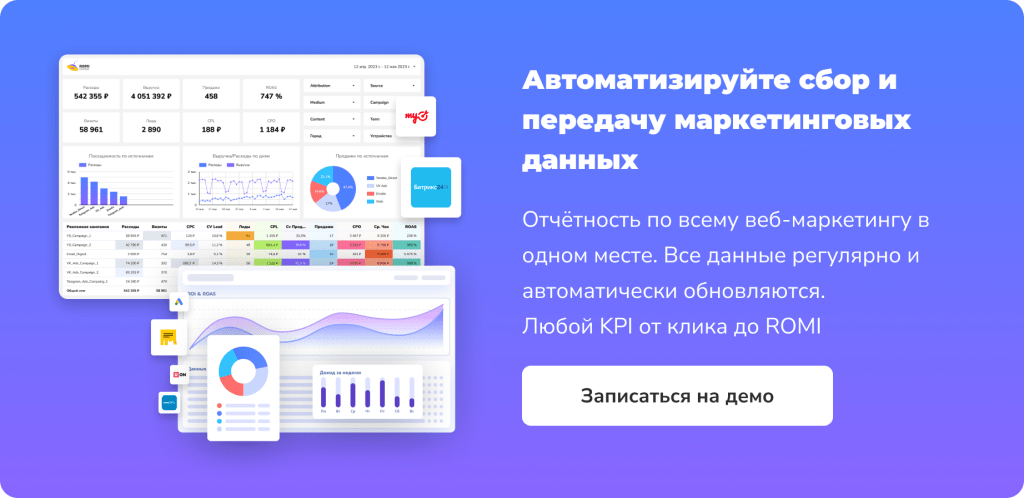
Частые вопросы
Сложно ли интегрировать Яндекс Метрику и e-comm ресурс?
Если у меня уже установлен код обычной Метрики, нужно ли его менять?
Какие отчеты являются ключевыми для магазина в Сети?
Подпишитесь на рассылку ROMI center:
Получайте советы и лайфхаки, дайджесты интересных статей и новости об интернет-маркетинге и веб-аналитике: